Guía de instalación de la estación de trabajo Fedora 21 con capturas de pantalla
Fedora 21 se lanzó hace varios días con muchos cambios nuevos y paquetes actualizados. Si desea ver todos los nuevos cambios y actualizaciones en Fedora 21, puede consultar nuestro artículo anterior al respecto.
En este tutorial explicaremos cómo instalar Fedora 21 paso a paso en su computadora usando la interfaz gráfica de usuario. Para la instalación, usaré el spin MATE de Fedora 21, puedes usar cualquier spin (Gnome, Xfce, Mate, KDE o LXDE) que quieras porque el proceso de instalación es el mismo en todos de ellos.

De hecho, instalar Fedora 21 no es difícil, es como instalar Fedora 20, pero explicaremos cómo hacerlo de todos modos para los nuevos usuarios.
Si tiene Fedora 20 instalado en su computadora, no necesita instalar Fedora 21 como una instalación limpia, puede actualizar a Fedora 21 usando la herramienta “fedup”, para aprender cómo hacer esto. , consulte la sección de actualización en nuestro artículo sobre Fedora 21.
- Revisión rápida de Fedora 21, enlaces de descarga y actualización a Fedora 21 desde Fedora 20
De lo contrario, si está buscando una instalación de la edición de servidor Fedora 21, consulte el artículo siguiente que describe una instalación completa paso a paso de Fedora 21 Server.
- Instalación del servidor Fedora 21
Instalación de la estación de trabajo Fedora 21
1. En primer lugar, debe obtener el archivo Fedora 21 ISO para poder grabarlo en un DVD/USB . stack, puede descargar la estación de trabajo Fedora 21 desde aquí: https://getfedora.org/en/workstation/.
2. Después de descargar el archivo ISO, puede grabarlo en un DVD usando Brasero (es una herramienta gratuita para grabar CD/DVD para sistemas tipo Unix).

3. Alternativamente, puede grabarlo en una pila USB usando el software “Unetbootin”. Para obtener más información sobre cómo grabar y crear una imagen ISO de arranque en un dispositivo USB, lea nuestra artículo en: Instalar Linux desde un dispositivo USB.
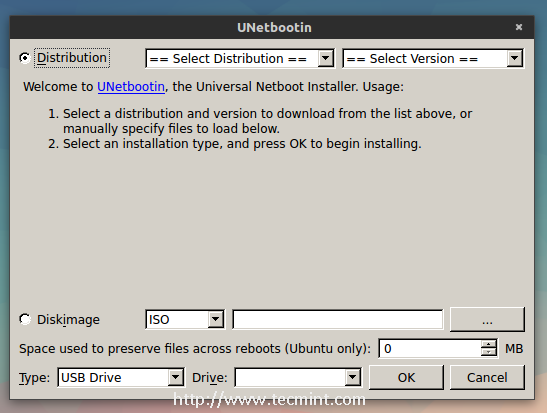
4. Ahora, después de grabarlo en cualquier unidad de medios... Reinicie su computadora para arrancar desde el DVD/USB pila.

5. Llegará al escritorio de Live, haga clic en el icono “Instalar en el disco duro” para iniciar el proceso de instalación.

6. A continuación, se iniciará el asistente de instalación (se llama Anaconda). En el primer paso, tendrás que elegir el idioma que deseas para la instalación.

7. Después de seleccionar el idioma, haga clic en el botón 'continuar'. En la siguiente pantalla, seleccione 'Fecha y hora' y configure su zona horaria local.


8. Después de configurar la zona horaria local, haga clic en el botón “Listo” en la parte superior izquierda para volver a la página de resumen, ahora para configurar el teclado. diseño, haga clic en “Teclado” y agregue los idiomas que desea utilizar como diseño.


9. Para habilitar el cambio entre diseños en el sistema, haga clic en el botón “opciones” y marque la selección “Alt + Shift”. .

10. Ahora, regrese al Resumen y haga clic en “Destino de instalación” para comenzar a configurar el disco duro, debajo de “ En la sección Particionamiento”, seleccione “Configuraré el particionamiento”.

A continuación, elija el disco duro en el que desea instalar Fedora 21 (Nota: Esto destruirá todos los datos del disco seleccionado, así que tenga cuidado. tenga cuidado con la partición que elija) y haga clic en el botón “Listo”.
11. Ahora será transferido a la página de partición manual. Cambie el “Esquema de partición” a “Partición estándar” y haga clic en el Botón “+” para crear un nuevo disco duro.

Asegúrese de que el punto de montaje esté configurado en "/" y haga clic en "Agregar punto de montaje", aparecerán algunas opciones.

12. Puede configurar las opciones del disco duro desde este cuadro de diálogo si lo desea, como tamaño, tipo de sistema de archivos, habilitar cifrado o no... etc., en mi caso, solo tengo 13 GB de espacio en disco, por eso elegiré crear solo 1 partición (es decir, / partición), pero si tiene un disco duro más grande, puede crear particiones como “/boot ”, “/home, /var y / partición” si quieres.

13. Cuando haya terminado, haga clic en el botón “Listo” y seleccione “Aceptar cambios”.

14. Ahora regrese a la página Resumen y haga clic en “Red y nombre de host” para cambiarlo, puede modificarlo o salir. Así es, no habrá problema.

15. Finalmente, después de realizar todos los cambios anteriores, haga clic en el botón “Comenzar instalación” para iniciar el proceso de instalación.

16. Durante la instalación, puede definir una contraseña de root y un nuevo usuario, así que haga clic en el botón “Contraseña de root” para crear una.

17. Después de configurar la contraseña de root, haga clic en el botón “Listo” para regresar y haga clic en “Creación de usuario” para crear un nuevo usuario. .

18. Ahora espere a que se complete el proceso de instalación.

19. Cuando finalice el proceso de instalación, salga de “Anaconda” por ahora:

20. Para comenzar a usar su nuevo sistema, deberá reiniciar.

Nota: No olvide desconectar la pila DVD/USB después del proceso de reinicio (para que pueda no lo reinicies).
21. Una vez que reinicie, el sistema le pedirá que seleccione su nuevo Fedora Linux en el menú de inicio.

22. En la pantalla de inicio de sesión, ingrese las credenciales de inicio de sesión de nuevo usuario que creó durante la instalación.


¡Eso es todo! Ha instalado correctamente Fedora 21.
Después de instalar el escritorio de Fedora 21 Workstation, siga la guía a continuación que describe las 18 cosas más importantes que debe hacer después de la instalación.
- 18 cosas que hacer después de la instalación de Fedora 21
¿Has probado Fedora 21? ¿Qué opinas de la nueva versión? Además, ¿qué opinas de los nuevos giros de Fedora 21? ¿Te gusta el nuevo sistema de lanzamiento? ¡Compártenos tus pensamientos en los comentarios!